Waar bewaart WordPress -afbeeldingen op uw site? (Uitgelegd)
Ongeacht wat voor WordPress-website u vandaag de dag beheert, afbeeldingen spelen een cruciale rol bij het verbeteren van de visuele aantrekkingskracht en gebruikersbetrokkenheid van een WordPress-site. Kortom, elke website heeft afbeeldingen om aan gebruikers te laten zien.
Als WordPress -gebruiker bent u misschien nieuwsgierig: "Waar worden afbeeldingen opgeslagen in WordPress?" Velen van jullie zouden zeggen dat afbeeldingen worden opgeslagen in de mediabibliotheek. Dit is niet correct; In plaats daarvan bevinden ze zich in de map Uploads en er zijn verschillende manieren om er toegang toe te krijgen.
Inzicht in dit kan helpen op betere manieren om beeldopslag te beheren en te optimaliseren, de algemene site -prestaties en gebruikerservaring te verbeteren. Dit artikel zal u begeleiden over hoe WordPress afbeeldingen op de website opslaat, ook tools en plug -ins delen die u kunt gebruiken om afbeeldingen eenvoudiger efficiënter te organiseren.
Inhoudsopgave
Hoe u afbeeldingen kunt vinden en beheren op een WordPress -site
WordPress heeft een ingebouwd systeem om media-uploads te beheren, zoals afbeeldingen, video's, audio en documenten. Hiermee kunt u eenvoudig afbeeldingen en andere media uploaden naar een specifieke map op uw WordPress -hosting -server.
Deze bestanden worden vervolgens weergegeven in uw mediabibliotheek, die u kunt bekijken door de media> bibliotheekpagina te bezoeken. Je kunt ze bewerken, manipuleren of zelfs verwijderen.
In dit geval vindt u afbeeldingen in /wp-content/upload/ . Al uw afbeeldingen worden verder georganiseerd tot het jaar en de maand. Bovendien ziet u mappen die zijn gemaakt door uw WordPress -plug -ins om andere uploads op te slaan.
Als u bijvoorbeeld een afbeelding in juni 2025 hebt geüpload, zou de WordPress Media-maplocatie zijn: /wp-content/uploads/2025/06 . In dit geval is 2025 het jaar en 06 is de maand.
Maak verbinding met uw WordPress -hostingaccount met behulp van een FTP -client of via de File Manager -app onder het bedieningspaneel Hosting Account om deze bestanden en mappen te bekijken.
Deze beeldgroottes worden automatisch gegenereerd door WordPress wanneer u een afbeelding uploadt. Standaard ziet u mogelijk een miniatuur, medium en grote omvang van de afbeelding samen met de originele upload.
Aan de andere kant kunnen WordPress -thema's of plug -ins ook extra beeldgroottes genereren die ze kunnen gebruiken.
WordPress slaat informatie op over afbeelding uploads in de database als een bijlage -posttype onder de posttabel. Afgezien daarvan slaat WordPress ook informatie op in de post -metatabel wanneer u afbeeldingen invoegt in berichten/pagina's of een ander aangepast posttype.
Wanneer u bijvoorbeeld een aanbevolen afbeelding instelt, slaat WordPress deze informatie op als een meta -sleutel _thumbnail_id.
Vervolgens slaat het het op in de post -metatabel van uw database. De informatie in uw database vertelt WordPress de locatie van het bestand op uw hosting -server.
Dus als u een bestand van uw server verwijdert met behulp van FTP, toont WordPress die afbeeldingen als gebroken. Evenzo, als u de verwijzing naar een afbeelding uit uw WordPress -database verwijdert, is het bestand nog steeds intact op uw hosting -server, maar verschijnt niet in uw mediabibliotheek.
Vergeet niet dat WordPress u niet toestaat om de uploadlocatie van het WordPress -beheerdersgebied te wijzigen. De enige wijziging die u aanbrengt, is echter om de mappen van de maand en het jaar uit te schakelen door instellingen> Mediapagina uit het WordPress-dashboard te bezoeken.
Bovendien kunt u ook de maximale afmetingen in pixels aanpassen voor uw afbeeldingsuploads.
Zeg vaarwel tegen de rommelige mediabibliotheek.
WP Media Folder kunt u bestanden categoriseren, mappen synchroniseren met cloudopslag, geweldige galerijen maken en zelfs afbeeldingen vervangen zonder koppelingen te verbreken.
Optimaliseer vandaag nog uw mediaworkflow
Tips om de mediabibliotheek georganiseerd te houden
Voor de meeste gebruikers zou de standaard WordPress Media Library prima werken. Een van de grootste kritiek op de mediabibliotheek in WordPress is echter dat filteropties bestaan.
Zoals we weten, kunnen grotere websites honderden of zelfs duizenden afbeeldingen hebben die in één maand worden toegevoegd. Als je een specifieke moet vinden en de exacte bestandsnaam niet weet, staat je voor een leuk spel om de naald in de hooiberg te vinden.
Daarvoor zijn er, zoals de meeste dingen in WordPress, verschillende plug -ins die u kunnen helpen dit te bereiken. U hebt een plug -in zoals Filebird nodig, waarmee u media kunt organiseren op een mapsysteem in de mediabibliotheek. Dit is handig voor elk type website en is de moeite waard om te installeren zodra u WordPress instelt.
U kunt bijvoorbeeld een map maken voor elk bericht in blogs. U kunt snel identificeren welke afbeeldingen behoren tot welke berichten vanuit de mediabibliotheek, waardoor het ook gemakkelijk is om bestanden te verwijderen die u niet meer gebruikt.
Aan de andere kant kunt u de Envira Gallery -plug -in gebruiken, de beste WordPress Image Gallery -plug -in op de markt, waarmee u uw afbeeldingen kunt organiseren in albums, tags en galerijen.
Als u bijvoorbeeld een fotografiewebsite , wilt u uw inhoud misschien in albums of tags organiseren.
WordPress -afbeeldingen optimaliseren voor prestaties
Zoals hierboven verteld, zijn afbeeldingen zeer aantrekkelijk, waardoor uw inhoud interessanter wordt voor gebruikers. Als u echter meerdere grote afbeeldingen op een pagina hebt, wordt uw webpagina langzamer geladen dan alleen gewone tekst. Dit heeft invloed op de gebruikerservaring en SEO.
Gelukkig zijn er tonnen hulpmiddelen om uw afbeeldingen gemakkelijk te optimaliseren voor het web voordat u ze uploadt naar WordPress. U kunt bijvoorbeeld een WordPress Image Compression -plug -in zoals EWWW Image Optimizer gebruiken om elke afbeelding die u naar uw website uppert automatisch te optimaliseren.
bovendien de prestaties van uw site met behulp van een CDN ( Content Delivery Network ), waarmee u afbeeldingen kunt laden van een wereldwijd netwerk van servers in plaats van uw hosting -server. Een van de beste CDN -diensten op de markt is Bunny .
Oproep aan alle webmasters!
Bespaar tijd en verhoog de productiviteit met WP Media Folder . Organiseer moeiteloos client-mediabestanden, maak aangepaste galerijen en zorg voor een naadloze gebruikerservaring.
Upgrade nu uw websiteprojecten!
Conclusie
Inzicht in waar afbeeldingen worden opgeslagen in WordPress is cruciaal voor effectief websitebeheer. We hopen dat dit artikel u heeft geholpen te leren, zodat u problemen effectiever kunt oplossen, de prestaties kunt optimaliseren en uw mediabestand georganiseerd kunt houden.
Last but not least, u kunt de WP Media Folder -in gebruiken om uw afbeeldingen en mediabestanden in mappen te organiseren, net als op uw computer. Haal het nu op Joomunited en ervaar een slimmere manier om uw WordPress -media te beheren!
Wanneer u zich abonneert op de blog, sturen wij u een e-mail wanneer er nieuwe updates op de site zijn, zodat u deze niet mist.

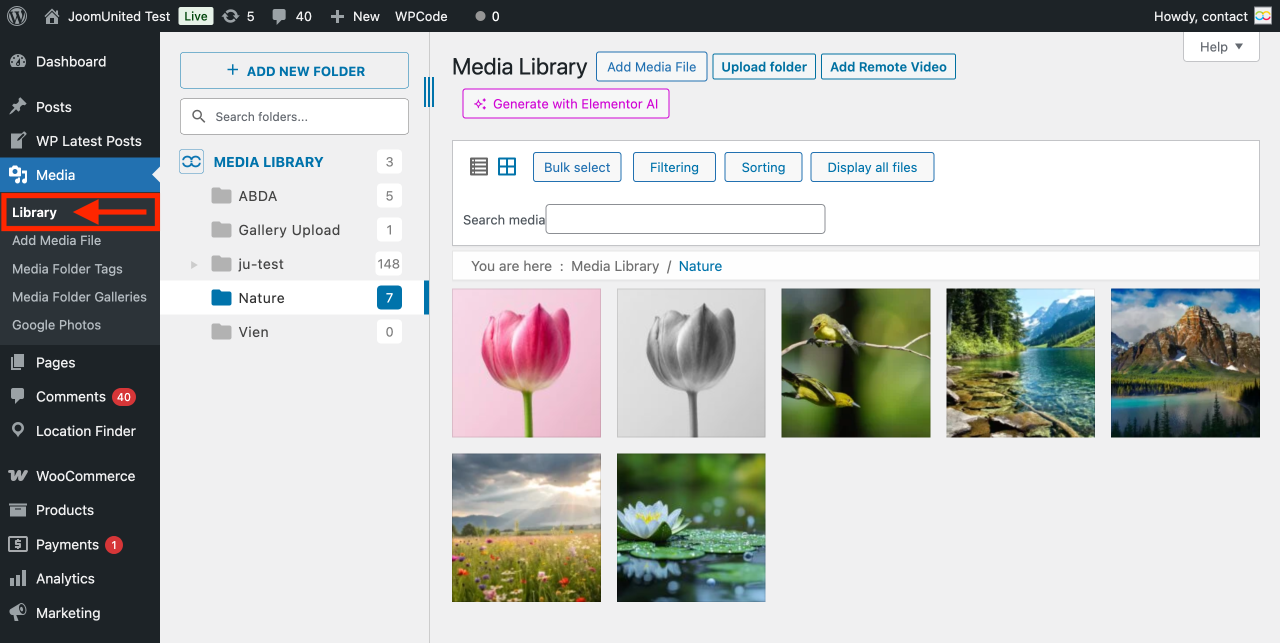
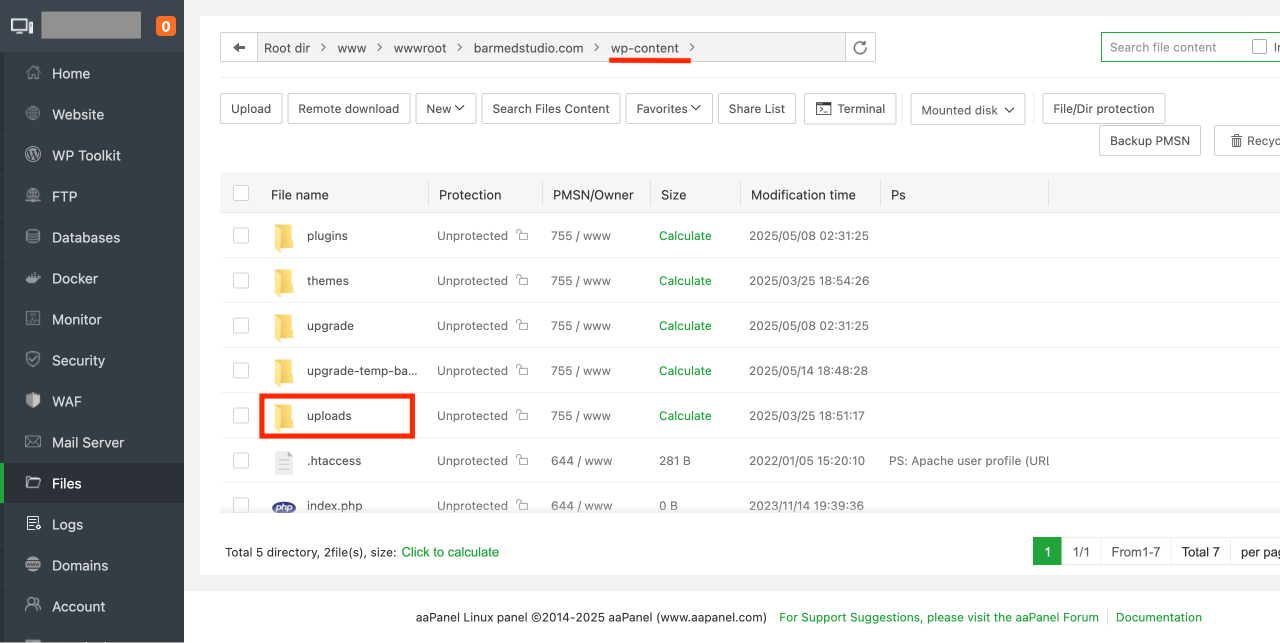
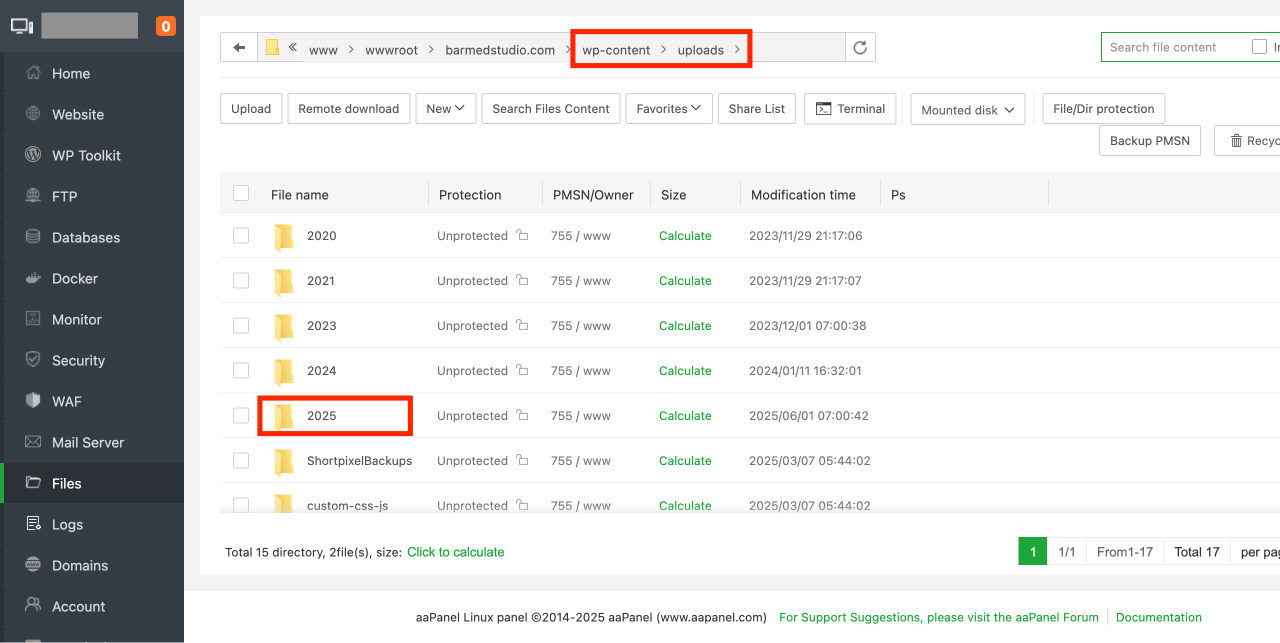
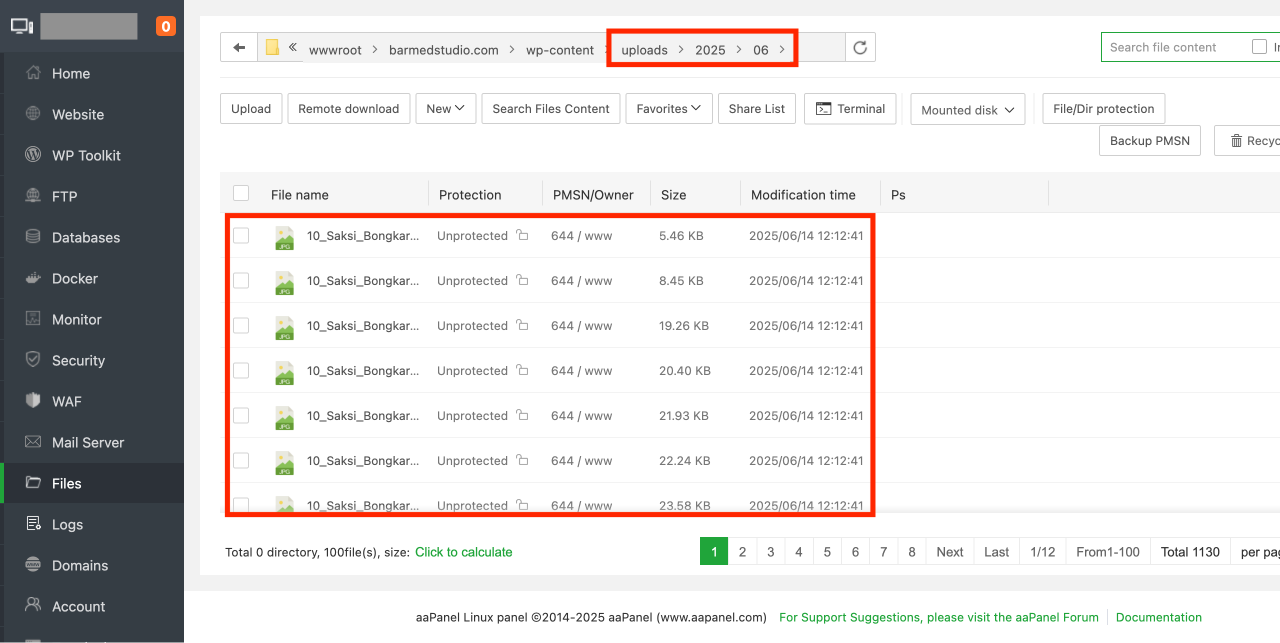
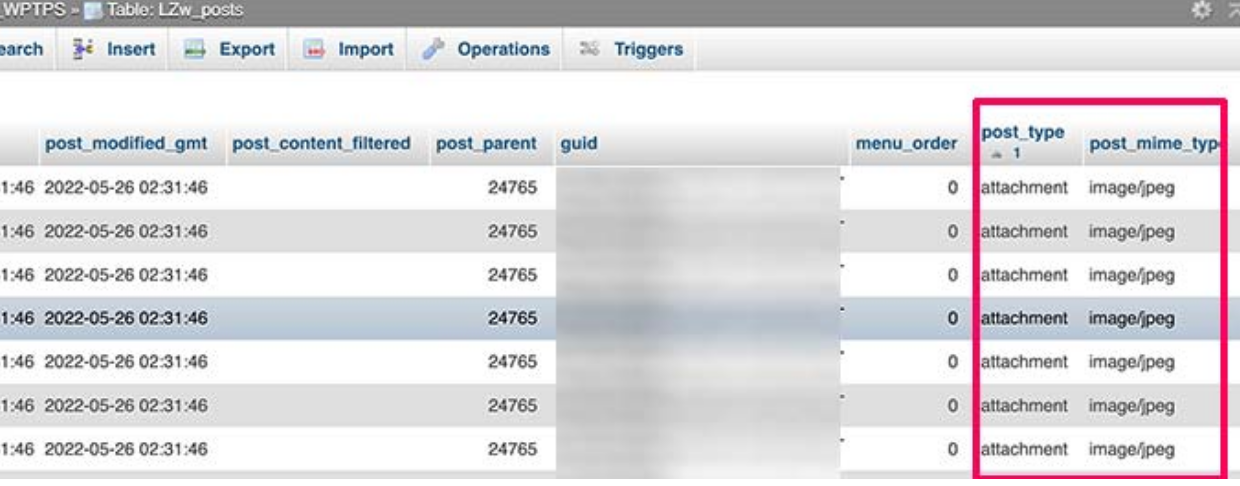
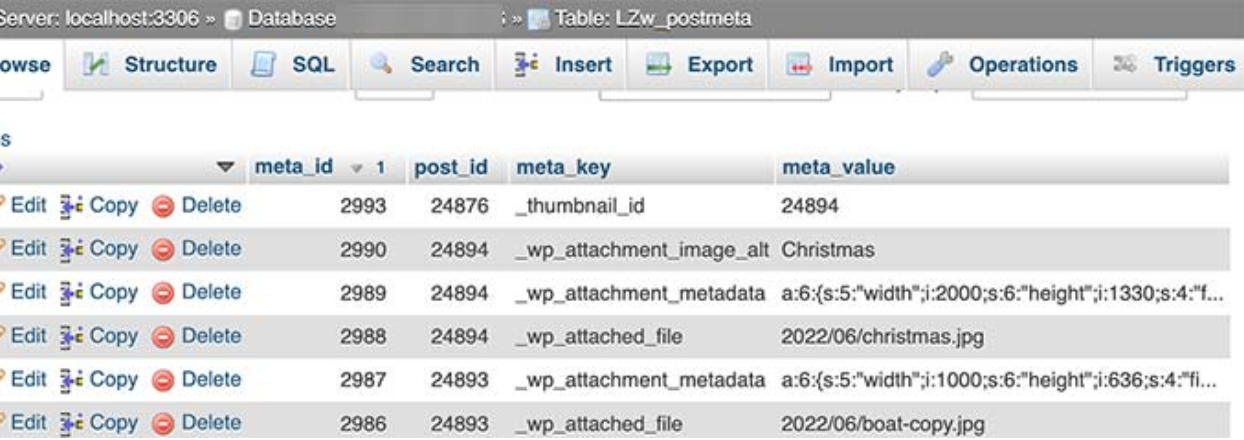
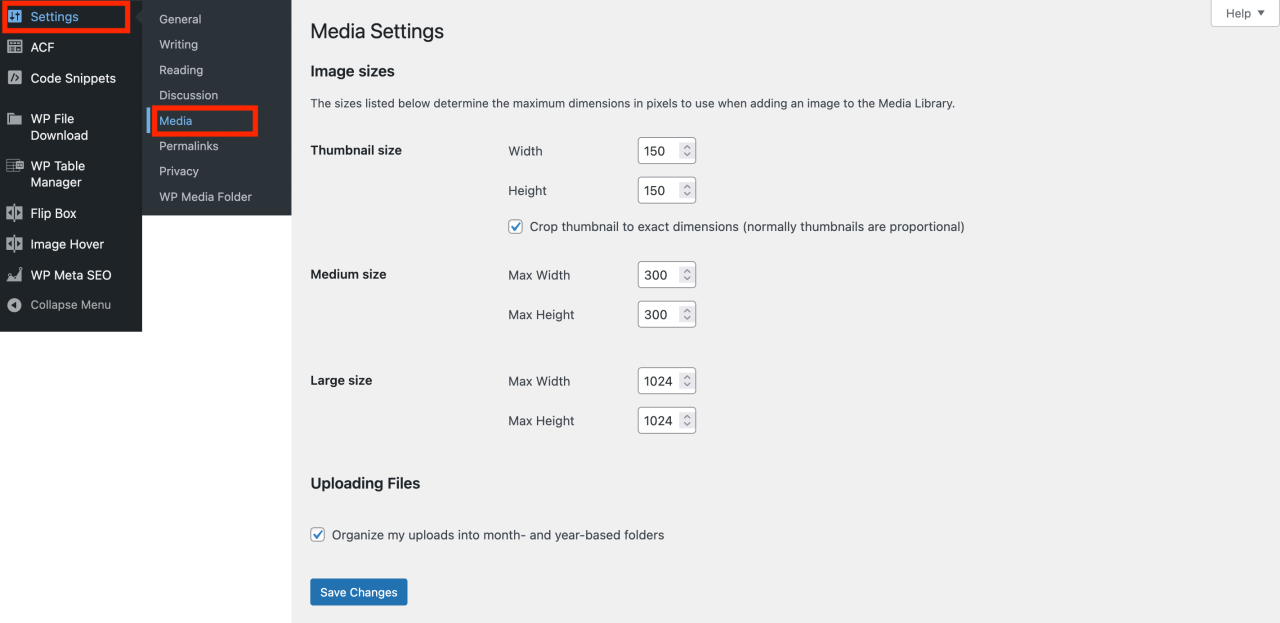
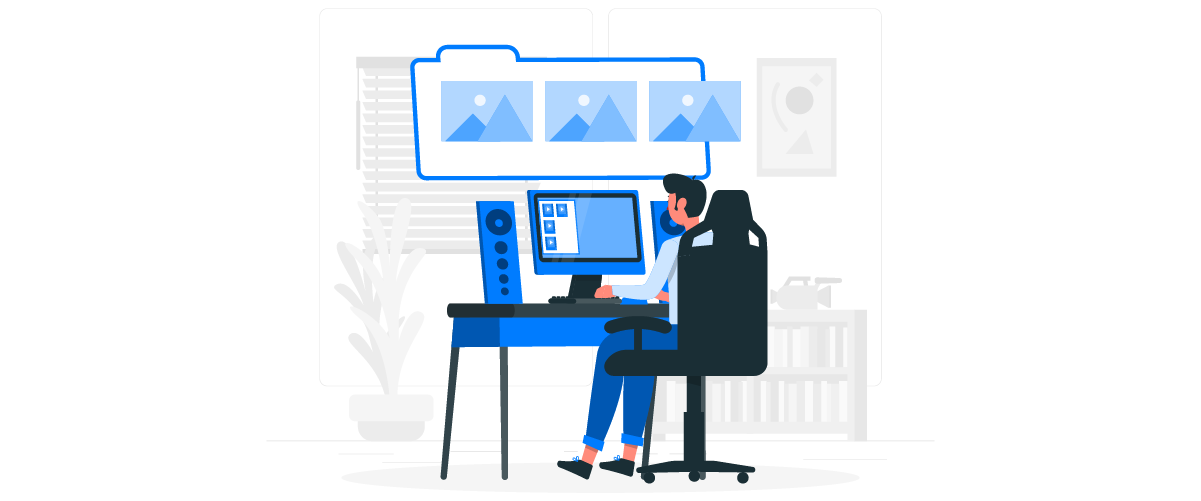
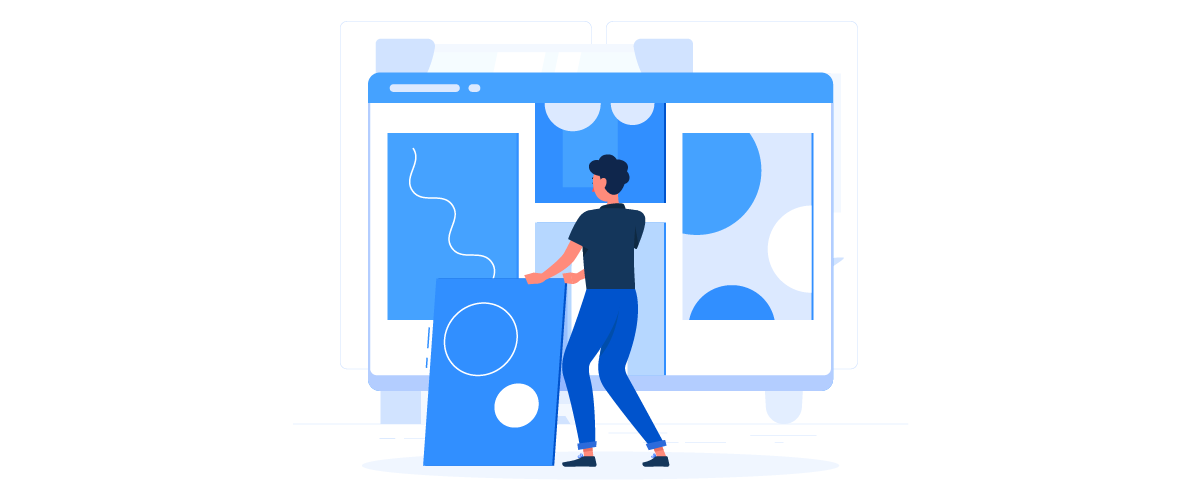

Opmerkingen